В современном мире, когда каждый смартфон способен снимать приемлемого качества видео, всё чаще встаёт проблема – а как это видео потом редактировать?
Как вырезать ненужную часть?
Как наложить музыку или убрать лишний звук из ролика?
Что делать с видео, нечаянно снятым в вертикальном положении смартфона? Всё это решается при помощи специальных программ – видеоредакторов.
Вы думаете, что это сложно? Вовсе нет.
Существуют простые программы, с которыми разобраться за считанные минуты сможет и школьник.
Например, видеоредактор Bolide Movie Creator, о котором и пойдёт речь в статье.
Интерфейс видеоредактора
Теперь без «воды». Вот так выглядит главное окно программы.
Разделим его на несколько логических областей.
Для удобства выделим цветами и обозначим цифрами:
Основные операции видеомонтажа
Кратко расскажем о том, как производить основные операции видеомонтажа в Bolide Movie Creator.
- Вырезаем ненужную часть видео
Выделяем нужный видеоблок в проекте, ставим курсор в нужную позицию и кликаем на кнопке в зоне №4.
Таким образом, вырезаем ненужную часть видео, выделяем её и удаляем с помощью специальной кнопки всё в той же Зоне 4.
- Склеиваем два видео вместе
Для склейки надо просто перенести оба видео в проект и расположить их друг за другом в одной дорожке.
Если вам нужен переходный эффект, немного пересеките блоки между собой (чем больше пересечение, тем дольше по времени будет эффект) и перенесите выбранный эффект из вкладки в место пересечения
- Как добавить фоновую музыку или озвучку
Вы можете либо записать свою озвучку с микрофона, либо использовать готовый аудиофайл.
Из вкладки перенесите нужный элемент в проект в отдельную дорожку, параллельную дорожке с вашим видео.
Для регулировки громкости (как аудио- так и видеоблоков), воспользуйтесь специальной кнопкой из зоны №4.
- Как наложить два видео друг на друга
Для этого видеоблоки в проекте должны находиться друг над другом в параллельных дорожках.
По умолчанию будет показываться только верхнее видео, потому что оно занимает всю область кадра.
Вы можете выбрать этот блок в проекте и в области предварительного просмотра (зона №2) изменить размер и положение накладываемого видео.
- Как добавить текстовый комментарий в видео
Для этого существует специальная кнопка с буквой в зоне №4.
Ставим курсор в нужное место в проекте, кликаем, в появившемся диалоговом окне вводим текст и выбираем его цвет, задаём эффекты проявления и исчезания.
Размер текста и его положение в кадре регулируем мышкой в области предварительного просмотра.
Не забудьте сохранить свой проект. Файл проекта сохраняется с помощью меню «Файл – Сохранить проект как…».
Этот файл с расширением .bmc вам может понадобиться, если вы захотите что-то изменить в проекте или продолжить работу над ним позднее.
Чтобы получить видеофайл вашего проекта, нажмите на кнопку в зоне №4 окна программы.
Как видите, несмотря на простоту программы, функционал ее вполне достаточен для большинства задач монтажа видео.
Кстати, программа разрабатывается в России, поэтому если вдруг возникают какие-либо вопросы, всегда можно обратиться в техническую поддержку, вам квалифицированно ответят на родном языке.


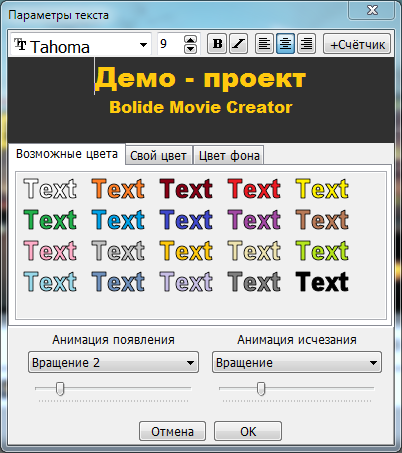







See AlsoSerena Williams Laces Into Drawstring Dress and Nike Sneaker s for Family Trip to GreeceThe Best Nike Shoe Deals to Shop During the Nordstrom Anniversary SaleLizzo Pops in Pink Cutout https://www.butyguccipl.pl/pc/buty-meskie/meskie-tenisowki/
Want moreBet You Didn't Know https://www.stylowatorebki.pl/
Bieber in https://www.handtassenreplicas.to/ Brooklyn on June 3 wearing a pair of low-rise baggy cargo pants that are becoming a defining trend of summer '22 that is sure to continue into the fall.
RelatedVia Spiga's Website Is Down https://www.luxurybrands.cc/Down+Jacket-cr-Moose+Knuckles+down+jacket.html -- Here's WhyFN What is your design processCDF "I'm a bit of a sponge I'm excited by new things and what feels relevant.